


电脑系统中的时间格式一般都是默认的,一些小伙伴觉得win10时间格式不是很合适,就想要修改一下win10时间格式,但是不知道应该怎么修改,其实方法很简单,针对这个问题小编今天来给大家分享一下win10如何修改时间格式的方法,一起来看看吧。
win10修改时间格式的方法:
第一步:首先打开win10电脑开始菜单里面的Windows 设置窗口,在设置里面选择【时间和语言】选项进入。
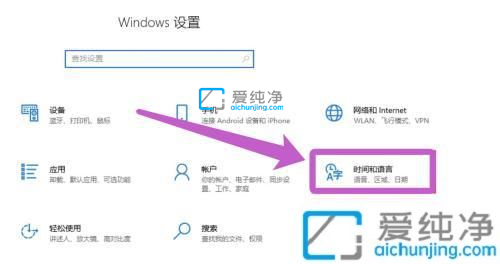
第二步:在时间和语言界面中,先点击左边菜单中的【区域】选项进入。
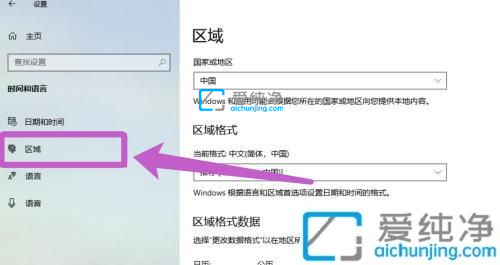
第三步:然后在区域选项的右侧下拉找到【更改数据时间】选项进入。
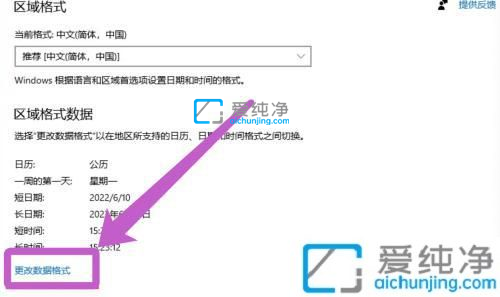
第四步:在更改数据格式界面中,我们可以在长时间格式,点击进行修改即可。
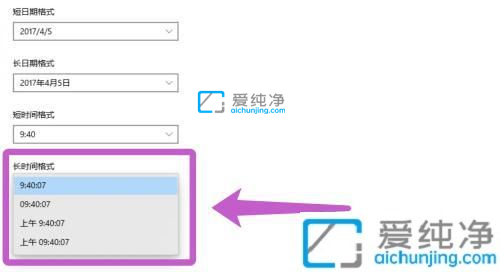
以上就是win10如何修改时间格式的全部内容,还有不懂得用户就可以根据小编的方法来操作吧,更多精彩资讯,尽在爱纯净。
| 留言与评论(共有 条评论) |